win11记事本英文正常中文乱码怎么办 win11记事本打开乱码怎么办
更新时间:2024-04-04 14:47:58作者:jiang
Win11系统的记事本在打开文档时出现乱码是一个常见问题,这可能是由于文档本身的编码格式与记事本的默认编码格式不匹配所致,解决这个问题的方法有很多种,比如可以尝试更改记事本的默认编码格式,或者将文档另存为UTF-8格式再重新打开。只要按照正确的方法操作,就能轻松解决记事本打开乱码的问题。
具体步骤:
1.第一步使用搜索功能,搜索并打开控制面板
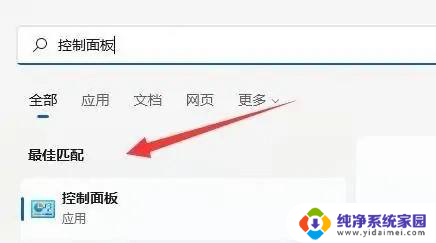
2.第二步点击时钟和区域下的更改日期、时间或数字格式
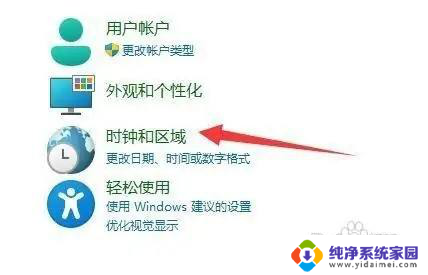
3.第三步点击上方的管理选项卡
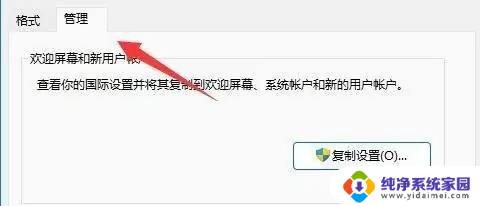
4.第四步点击下方更改系统区域设置
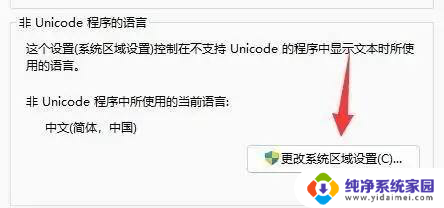
5.第五步将当前系统区域设置改为中文(简体,中国)并确定保存即可
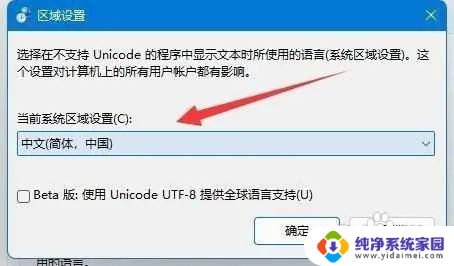
以上是关于如何解决Win11记事本中英文乱码的全部内容,如果您遇到这种情况,可以按照以上方法解决,希望对大家有所帮助。
win11记事本英文正常中文乱码怎么办 win11记事本打开乱码怎么办相关教程
- win11打开批处理是乱码 Windows11批处理文件乱码怎么办
- win11有一些文字会出现乱码 win11字体显示乱码怎么办
- win11文档名字乱码 WPS Word打开文件乱码怎么修复
- win11没有记事本吗 Win11记事本无法打开怎么办
- win11怎么用记事本打开文件 Win11怎么让txt文本文件默认用记事本打开
- win11怎么用记事本打开 win11系统记事本打开方法
- win11解决中文乱码 win11系统乱码如何解决
- win11出现乱码怎么办 win11系统乱码问题解决
- win11软件文字显示菱形问号 Win11打开应用程序乱码的解决办法
- win11 如何修改txt文本默认属性 Win11怎么设置txt文本文件默认使用记事本打开
- win11如何关闭协议版本6 ( tcp/ipv6 ) IPv6如何关闭
- win11实时防护自动开启 Win11实时保护老是自动开启的处理方式
- win11如何设置网页为默认主页 电脑浏览器主页设置教程
- win11一个屏幕分四个屏幕怎么办 笔记本如何分屏设置
- win11删除本地账户登录密码 Windows11删除账户密码步骤
- win11任务栏上图标大小 win11任务栏图标大小调整方法